Reporte/Dasboard de Gastos
Visualice el histórico de gastos con una gráfica de barras y analice sus gastos mediante gráficas de pastel filtradas por sucursal, cuentas contables, proveedores y categorías, etc, facilitando la gestión y optimización financiera de su empresa.
- -Gráfica de Barras
- -Gráfica de pasteles
De clic en el módulo de REPORTES seleccione la opción Compras, la primera de la lista.
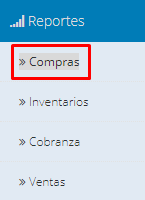
Será redirigido a la siguiente pantalla, de clic en Dashboard Gastos.
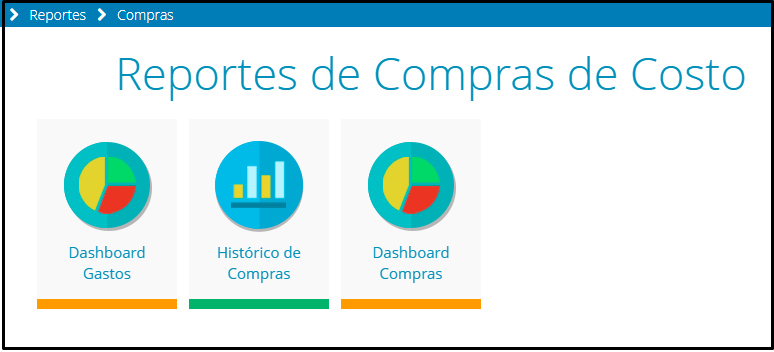
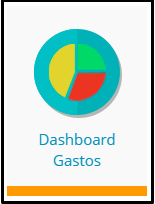 :
:
Da clic sobre él y será redirigido a la siguiente pantalla👇

Gráfica de barras
La gráfica de barras refleja el valor de sus ordenes de gastos históricas (sin impuestos) , el importe que aparece será de acuerdo al filtro que usted coloque👉![]() .
.

Puede revisar este monto desde Compras>Gastos>Fecha(la que tenga en los filtros de su dashboard)>columna de Subtotal👇

Al colocar el mouse sobre la barra azul le aparecerá el monto de sus Gastos y si da clic sobre ella le redireccionará a la Pantalla de Compras>Gastos>filtrado por el mes que selecciono, el monto coincidirá con la columna de el Subtotal👇.


La siguiente barra le permite ver datos filtrados por Sucursales, Cuentas Contables, Proveedores y Categorías de Proveedores.
 👇
👇

Graficas de pasteles
La gráfica de pasteles refleja los valores y porcentajes de sus gastos realizados, en la parte superior se encuentra una barra de búsqueda y filtrado por Fechas y Sucursales.


Al colocar el mouse sobre el gráfico de pastel le mostrará los porcentajes y valores$$ representados por esa sucursal , por cuenta contable, por proveedor y por categoría de proveedores, etc, al dar clic sobre algún apartado lo enviará a la pestaña de Compras>gastos.
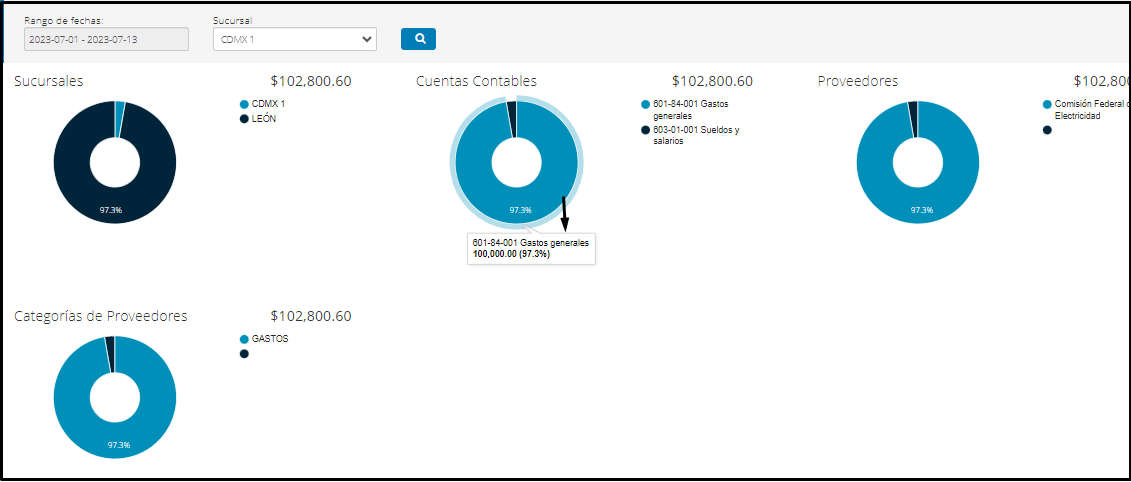
¿Te gustó el artículo? ¡No dudes en dejar tu calificación! 👍👎Tu opinión es importante para nosotros. ¡Anímate a calificar y compartir tus impresiones! 🌟📝
%20-%20Bind.png?width=100&height=75&name=Logo%20(color)%20-%20Bind.png)